如何在 NotifyVisitors 中创建用户旅程
已发表: 2020-06-30 |
内容
定义用户旅程
旅程被定义为根据每个用户的生命周期阶段定制活动。 换句话说,它是一个视觉活动构建器,可让您创建活动并根据用户的生命周期阶段吸引用户。 旅程构建器的主要目标是在用户在不同阶段通过不同渠道移动时为他们创建全渠道消息体验。
不同类型的用户旅程:
您需要在哪些不同阶段通过活动吸引用户并创建独特的用户旅程?
- 入职旅程:用户入职过程从他订阅您的服务或安装您的应用程序开始。 您可以创建一个入职旅程,以吸引不同渠道的用户,让他们了解您的品牌和服务。 在这里,您可以在他们使用不同渠道时与他们互动。
- 促销旅程:您可以建立促销旅程来吸引用户对您品牌的关注。 您可以通过不同渠道的促销活动吸引用户。
- 重新参与旅程:重新参与旅程在用户离开您的网站或离开购物车时将他们带回您的应用程序或网站方面发挥着重要作用。
创建用户旅程的优势:
- 创建旅程不仅仅是通过相关消息和他们喜欢的渠道在不同生命周期阶段引导用户。 但它也为您提供了大量留住他们并与他们建立长期联系的机会。
- 您可以根据您将在下一节中阅读的条件和逻辑来创建每一个旅程。 假设如果用户执行了特定操作,那么您的下一步操作是什么。 通过这种方式,您可以根据他们过去的购买历史、他们的现场行为和行动、位置以及其他因素来个性化他们的体验。
如何在 NotifyVisitors 中创建旅程:
NotifyVisitors 仪表板使您能够通过定义块和分支来创建旅程。
正如我们上面所说,我们在一定逻辑的基础上创造了一个个性化的旅程。 所以
您只能通过构成旅程的各个块和分支来放置逻辑并允许个性化。 块是指基于哪些用户开始旅程、他们执行什么操作以及他们如何更改他们的偏好的触发器。 此外,块包含您的预设功能,您可以根据这些功能重新定义用户体验。
用户旅程包括四个要点:
- 触发器:触发器表示用户开始旅程时的入口点。
- 操作:操作是指用户在网站或应用程序上执行的活动,以及您如何通过推送通知、应用程序内、网络推送或电子邮件等个性化活动进一步吸引他们。
- 条件:条件是根据用户不断变化的偏好及其在应用程序、活动或网站上的实时交互重新定义用户体验的检查点。
- 流量控制:流量控制是评估用户经历一段旅程的持续时间,以及如何根据该持续时间结束每个用户体验。
创建旅程的步骤是什么:
- 定义进入标准:创建旅程的第一步是定义用户的“进入标准”。 您可以定义一个条件,只有那些符合该条件的用户才会根据该条件进入旅程。 此步骤包含触发器,它们是设置旅程体验上下文的入口点和条件。 触发器可帮助您将目标受众分成两部分:
- 事件:您可以根据用户执行的事件定义目标受众。
- 细分:您可以创建细分,并根据您为细分设置的规则将用户包含或排除在其中。
- 属性变化:根据用户个人资料属性的变化来定义受众。
注:表示只要用户的动作、偏好、位置符合触发条件,即进入旅程。 此外,您可以根据预定义的规则呈现出色的用户体验
现在让我们更深入地研究每个进入触发器:
- 事件:入口触发器可帮助您根据用户在您的应用程序或网站上执行的事件创建旅程。 示例 – 可以是注册、购买或续订订阅。 这些事件标志着用户旅程的开始。
在 NotifyVisitors 仪表板中设置事件触发器的步骤:
- 转到仪表板的左侧栏。 单击触发器部分下的事件
- 从下拉菜单中选择一个事件。
- 单击筛选器图标可为所选事件添加事件属性。
通过这种方式,您可以将目标受众分成特定的用户组,这些用户已参考特定事件属性执行了特定事件。
示例– 仅输入旅程中执行过事件的那些用户。 即为您的应用程序安装。 选择安装事件后。 单击过滤器图标可为事件添加条件。 即城市包括诺伊达。
输入那些从包括诺伊达在内的城市安装了该应用程序的用户。
此外,您还可以添加操作系统、城市、平台、区域代码等多个事件属性,并添加属性值。
- SEGMENTS:此触发器指定一组特定用户,这些用户与您在细分中设置的细分规则相匹配。 换句话说,输入旅程中适合您创建的细分的那些用户。
假设您创建旅程的主要目的是将潜在客户转化为客户,并且您已经创建了一部分用户:例如具有相似兴趣的用户。 因此,您可以根据细分的不同情况(例如进入、退出或在某个细分内的用户)来开始用户的旅程。
如何在 NotifyVisitors 仪表板中设置细分触发器:
- 拖放进入/退出/进入段块。
- 单击第一个下拉菜单以定义您希望开始用户旅程的上下文。
- 输入:当用户被包含在此细分中时开始用户旅程。
- 已经在:开始包含或已经在细分中的那些用户的旅程。
- 退出:为那些已从细分市场中移除的用户开始旅程。
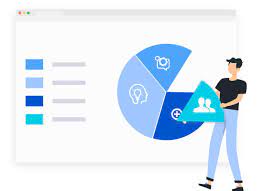
正如您在上图中所看到的,只有那些已经处于心理细分中的用户才会进入旅程。
- 用户属性更改:以下触发器让您可以为那些在用户配置文件属性值(例如生命周期价值、每位用户平均收入、年龄组、电子邮件地址等)中具有类似更改的用户创建旅程.
如何从仪表板设置属性触发器的更改:
- 拖放到仪表板中的更改用户属性块。
- 单击第一个下拉列表以确定用户属性值的更改类型:
- 选择任何更改:一旦用户配置文件中的用户属性值修改,就开始用户的旅程。
- 选择特定更改:为属性值在其配置文件中进行特定更改的用户开始旅程。
例如:如果您在用户配置文件的电话中选择了特定更改。 只有手机发生任何变化的用户才会进入旅程。
此外,您可以通过选择更改的属性值来定义与电话有关的特定更改。 即新价值。 如需更多说明,请查看以下新值或旧值所指的内容:
- 新值:特定用户属性发生更改后出现的值。 即电话。
- 旧值:用户手机上发生更改之前存在的值。
- 如何通过操作吸引用户:操作块允许您让用户参与他们的旅程。 在为用户提供个性化体验之前,根据用户当前与您的互动更新用户属性。
如何为用户提供个性化体验:
一旦您设置了创建用户旅程的触发器,就可以通过不同的媒体吸引他们了。 例如– 如果您根据用户执行的事件将用户输入到旅程中。 即应用程序安装、订阅、将产品添加到购物车。 你的下一步行动是什么? 您发送给他们的可能是:
- 网页推送
- 应用推送
- 电子邮件
- 短信
- 微信
- 网页横幅
让我们看看每个块是如何工作的:
- Web 推送:选择此块以通过推送通知吸引用户以实现您的旅程目标。
例如– 当用户安装应用程序时,没有执行任何操作就搜索了产品。 您可以通过网络推送通知向他提供他浏览过的产品的折扣来吸引他,或者您可以询问他关于他的浏览体验如何的反馈,以便您可以进行更改并帮助他重新参与。

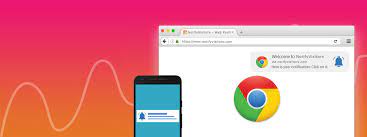
如何在仪表板中设置网络推送活动:
- 只需单击推送块。
- 创建新通知或从现有通知中选择。
- 添加条件:
- On click :用户一点击推送,他的旅程就开始了。
- On View :他们的旅程将从这个分支继续。 当用户查看通知时,
- 解雇时:他的旅程将从该分支继续。 一旦用户关闭通知,
- 应用推送:选择此块以通过应用推送通知吸引用户。
例如:假设用户订阅了您的推送通知。 您的下一步行动是向他发送推送通知,要求他使用您的服务。
如何在仪表板中设置应用推送:
- 选择区块:应用推送。
- 创建通知或从现有通知中选择。
- 添加条件:
- 单击时:用户单击通知后,他的旅程将继续通过分支。
- 在视图中:一旦用户查看通知,他的旅程就会继续通过分支机构。
- 电子邮件:选择此块可在用户旅程需要时通过电子邮件活动吸引用户。
例如- 假设用户查看了页面并将产品添加到购物车但同时离开了它可能结帐过程可能很长或者运费可能要高得多。 您可以立即通过提醒电子邮件吸引他,并提供令人惊讶的报价,将他拉回购物车。
如何在仪表板中设置电子邮件块:
- 单击电子邮件块。
- 创建电子邮件。 填写发件人姓名、地址或添加标签的详细信息
- 添加条件:
- 单击时:用户单击电子邮件后,他的旅程就开始通过分支机构。
- 打开时:用户打开视图后,他的旅程将通过以下分支开始。
- SMS:选择此块以使用 SMS 或个性化文本消息吸引用户。
例如——假设用户查看了产品并且没有对其执行任何特定操作。 您可以通过个性化短信向他展示他可以在上述产品上获得的优惠,从而与他互动。
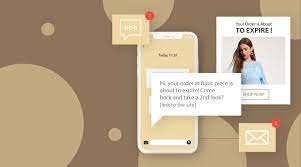
单击 SMS 块以在用户单击文本消息后立即向用户发送个性化文本消息,从而开始用户旅程。
- Whatsapp:该区块使您能够通过吸引用户参与 Whatsapp 活动来实现旅程的最终目标。
例如 -
- 在用户从任何渠道(无论是应用程序还是网站)购买或搜索产品的任何情况下,Whatsapp 都可以用作参与渠道。 您可以发送促销信息或以优惠和折扣吸引用户。 此外,如果用户购买了产品,您可以向他发送链接,通过该链接他可以跟踪所购买产品的位置。
- 您可以通过 WhatsApp 向用户提供产品交付更新。
如何在控制面板中设置 WhatsApp 活动:
- 单击 WhatsApp 块以创建活动或从现有活动中进行选择。
- 添加标签或个性化。
- 选择消息的频率,如第 1 条所示。 用户将在一天或一周内收到的消息数量。
- Web 横幅:此块使您能够使用 Web 横幅吸引用户。
例如– 如果用户订阅了您的服务,您可以通过网页横幅的促销优惠来吸引他,这样他就可以知道您为他们提供的优惠。
如何在仪表板中设置网页横幅:
- 单击网页横幅块。
- 创建新横幅或从现有横幅中选择。
- 添加条件:
- 持续时间:设置允许用户在该特定持续时间内查看横幅的持续时间(以天为单位)。
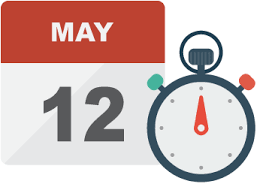
3)如何设置条件:
条件是帮助您根据用户的行为和偏好实时个性化用户旅程的检查点。 您可以使用基于是或否逻辑的块为用户创建不同的流程。 查看以下块以创建不同的流程:
- 当用户包含在细分中时。
- 当他们执行了一个事件。
- 用户具有特定的用户属性。
- 当他们在频道上可达时。
- 他们什么时候将执行一个事件。
让我们看看如何配置每个块:
- 在细分中:通过检查每个用户是否包含在细分中来为每个用户创建旅程。
例如– 假设用户在您的网页上查看了产品。 首先,检查用户是否在您创建的细分中。 将他添加到该段中并向他发送网络推送,以便他可以对其执行特定操作。 即购买产品。
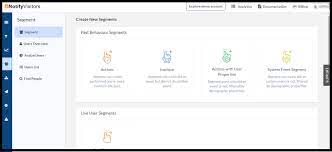
如何在仪表板中设置块:
- 单击事件块并选择用户执行的事件。
- 检查“in segment”块的条件。 查看用户是否根据兴趣和生活方式进行浏览。 您可以通过反馈调查进行检查。
- 通过他可用的渠道推送通知与他互动。
注意:检查某个操作或触发器的是或否,然后执行后续操作。
- 已完成事件:此块可帮助您检查用户是否已执行事件。
例如– 您在浏览产品后向访问者发送了一封电子邮件。 现在你的主要目标是把他变成订阅者。 只有当他打开邮件并单击订阅链接时才会发生如果他没有执行所需的操作。 您可以在等待一周后立即向他发送网络推送,以引起他的注意。
注意:您可以在任何阶段添加条件并设置触发时间。
如何设置“已完成事件块”:
- 拖放到“已完成事件”块上。
- 单击是或否,检查他们是否完成了该事件。 采取相应的进一步行动。
- 检查用户属性:此块允许您检查所选用户属性值是否有特定更改。 指定条件并采取进一步的行动。
例如:在“sale”事件中,你可以只继续那些属于“男性”性别类别的用户的旅程。 您可以通过仅向属于男性类别的用户发送产品推荐来决定您的进一步行动方案,以实现您的最终旅程目标。
如何设置检查用户属性:
- 拖放“检查用户属性”。
- 属性值发生变化的用户选择是,属性值没有变化的用户选择否。
- 可通过频道访问:此块使您能够检查用户是否可以通过频道访问。 在通过不同渠道吸引用户之前,有必要使用此块。 如果在一个渠道内无法联系到用户,您可以通过这种方式确定通过另一个渠道联系用户。
例如– 用户查看了登陆页面并浏览了产品。 查看他是否可以通过电子邮件等渠道联系到他并向他发送电子邮件活动。
如何在仪表板中配置它:
- 拖放“用户是否可达块”。
- 选择吸引他的渠道。 如果他有空就点击是,如果他不在频道上就点击否,让他们体验下一个街区。 采取进一步的行动。
- 等待事件:此块使您能够在事件发生后采取进一步的行动。
例如-例如,如果用户查看了页面并浏览了产品。 由于这个事件的发生,你给他发了一封邮件,向他推荐他浏览过的产品。 您将等待事件的发生,然后您才能对用户采取进一步的行动,以便他们可以继续该过程。 如果他没有打开电子邮件,请等待 2 天的时间并向他发送推送活动。
如何在仪表板中设置此块:
- 拖放到“等待事件”块上。
- 选择事件并为其添加属性。
- 单击是,如果用户执行所需的事件以便他们继续旅程。
- 如果用户没有执行该事件,请单击否。
4)流量控制:流量控制让你结束用户的旅程体验。 它可以帮助您评估用户旅程的持续时间并为每个用户结束它。
您可以在流量控制块下执行的所有操作:
- 你可以停止旅程的流动。
- 发布旅程。
- 节省旅程。
- 你怎么能停止旅程的流动:
转到面板的左侧边栏,选择 Flow control 部分下的 STOP FLOW 以执行相同操作。
- 你什么时候可以发布旅程:
创建旅程后,您可以激活它。 请记住,它只会在发布的那一刻上线。
发布旅程之前要记住的要点:
- 请记住配置所有步骤。
- 至少您的触发器之一必须处于活动状态。
- 所有块必须连接到至少一个其他块。
出版的意义:
- 发布旅程后,您将无法对其进行编辑。 只有某些步骤是可读的,例如活动的内容。
- 您只能在发布后查看旅程的统计信息。
- 您可以使用其用户 ID 跟踪任何用户。
- 当您停止旅程时:您可以停止新用户的输入并处理现有用户,也可以停止整个旅程。
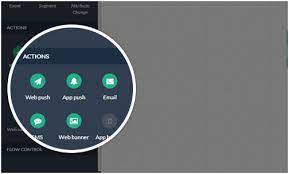
绘制旅程图实际上可以帮助您获得有关客户痛点的有用见解。 此外,您可以通过他们在您网站上的操作来定义旅程的每一步,从而增强客户体验。 此外,您可以采取后续行动来定位它们。
